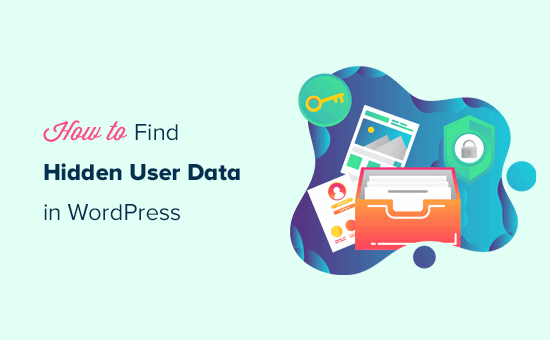Molti principianti non sanno che il tuo sito web ha informazioni nascoste sugli utenti di WordPress che puoi utilizzare per far crescere la tua attività.
Trovare dati utente nascosti può aiutarti a comprendere meglio il tuo pubblico, seguire i lead, migliorare le conversioni e aumentare le vendite. I professionisti del marketing tengono traccia di questi dati degli utenti per prendere decisioni basate sui dati.
In questa guida, condivideremo alcuni hack facili da implementare per trovare i dati utente nascosti di WordPress, in modo da poter migliorare le conversioni e le vendite.
Perché trovare dati utente WordPress nascosti?
Se esegui un file sito web per piccole imprese, quindi conoscere i tuoi clienti è essenziale per prendere decisioni di crescita aziendale.
Trovare dati utente WordPress nascosti ti aiuta a prendere decisioni basate sui dati per offrire una migliore esperienza al cliente e migliorare le tue canalizzazioni di vendita.
Ad esempio, se hai un file Modulo di registrazione WordPress, quindi potresti voler conoscere la posizione geografica dell'utente, la pagina o la piattaforma da cui proviene, il suo indirizzo IP e altro ancora.
Allo stesso modo, se esegui un file negozio online, potresti voler monitorare i clienti per vedere quali prodotti hanno aggiunto al carrello ma non hanno completato il checkout. Puoi quindi seguire un'e-mail per spingerli a effettuare un acquisto.
Esistono molti altri scenari in cui è possibile trovare facilmente i dati utente nascosti e utilizzarli per far crescere la propria attività.
Detto questo, diamo un'occhiata ad alcuni degli hack che puoi utilizzare per individuare i dati utente nascosti di WordPress.
Ecco un breve elenco di hack che tratteremo in questa guida.
- Sblocca il monitoraggio dei dati utente con MonsterInsights
- Abilita il monitoraggio dei dati demografici e degli interessi in Google Analytics
- Tieni traccia della posizione geografica nei moduli per i lead di WordPress
- Trova l'indirizzo IP dell'utente nei moduli WordPress
- Tieni traccia dei dati utente registrati nei moduli WordPress
- Tieni traccia della pagina del modulo o del post in WordPress
- Tieni traccia del percorso dell'utente nei moduli di iscrizione di WordPress
- Trova i dati dei moduli WordPress parzialmente compilati
- Tieni traccia del registro delle e-mail di WordPress in uscita
1. Sblocca il monitoraggio dei dati utente con MonsterInsights
MonsterInsights è il miglior plugin di Google Analytics per WordPress. Ti consente di vedere da dove provengono i tuoi utenti, quali pagine visualizzano e come utilizzano il tuo sito web.
In poche parole, ti aiuta a vedere le statistiche che contano.
Innanzitutto, è necessario installare e attivare il MonsterInsights collegare. Per maggiori dettagli, consulta la nostra guida passo passo su come installare un plugin per WordPress.
Per maggiori dettagli, consulta la nostra guida su come installa Google Analytics in WordPress.
Dopo aver configurato MonsterInsights, puoi visualizzare importanti dati sul traffico del sito web visitando Approfondimenti »Rapporti pagina.
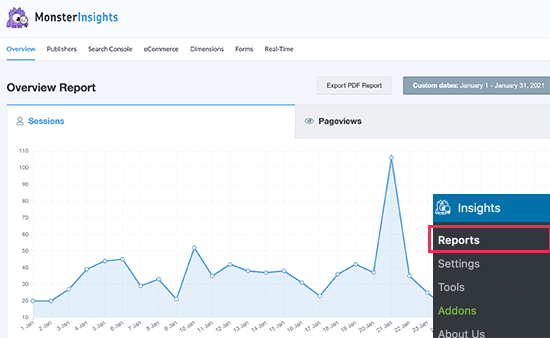
Per impostazione predefinita, MonsterInsights ti aiuta a sbloccare una grande quantità di informazioni sui tuoi utenti e su come interagiscono con il tuo sito web.
È anche il miglior strumento per il monitoraggio delle conversioni in WordPress. Puoi usarlo per monitorare le conversioni sul tuo piattaforma eCommerce, eventuali invii di moduli sul tuo sito web, categorie di monitoraggio, autori, annunci e altro ancora.
Per maggiori dettagli, vedere il nostro completo guida al monitoraggio delle conversioni per WordPress utenti.
2. Abilita il monitoraggio dei dati demografici e degli interessi in Google Analytics
MonsterInsights ti consente di modificare facilmente i dati demografici e gli interessi degli utenti per le campagne di retargeting.
Nota: Il monitoraggio basato su dati demografici e interessi è soggetto a leggi sulla privacy e sui cookie in diverse regioni. Verificare le leggi e i requisiti della regione di destinazione prima di utilizzare questa funzione.
Per prima cosa, devi visitare Approfondimenti »Impostazioni pagina nella tua area di amministrazione di WordPress. Da qui, devi passare alla scheda Coinvolgimento e attivare l'opzione Rapporti demografici e sugli interessi.
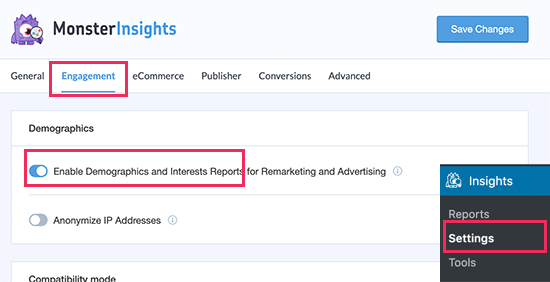
Successivamente, devi visitare il dashboard del tuo account Google Analytics e passare al file Pubblico »Dati demografici» Panoramica scheda dalla colonna di sinistra.
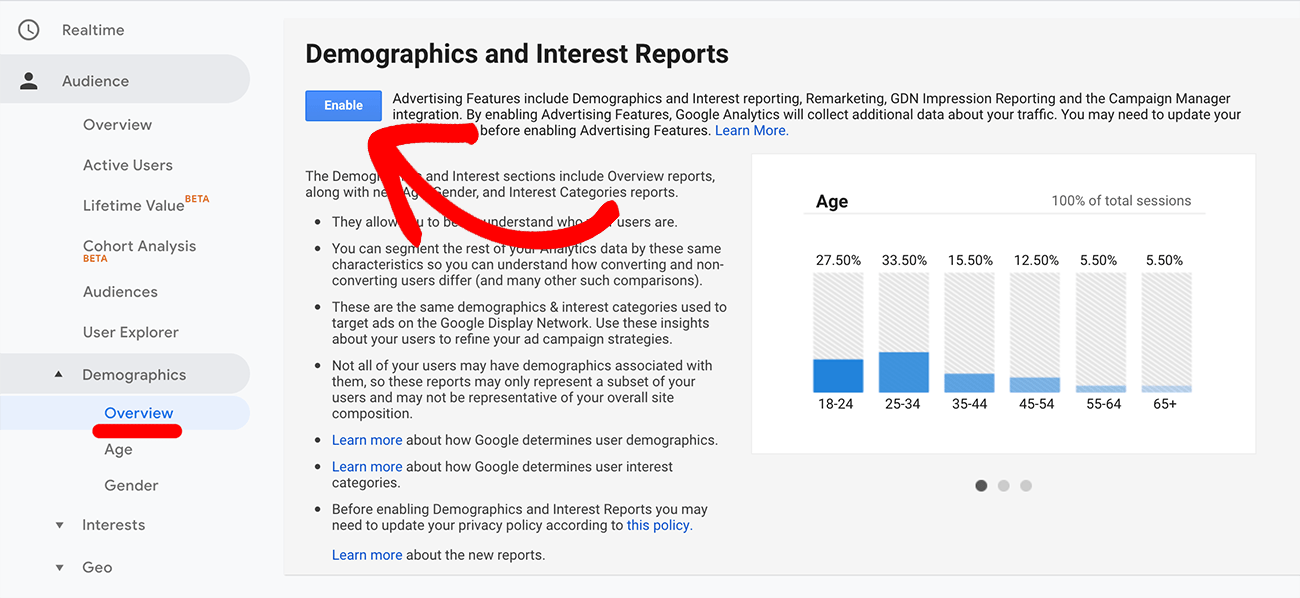
Da qui, è necessario fare clic sul pulsante blu “Abilita” per attivare questa funzione.
Successivamente, puoi visualizzare questi dati all'interno della dashboard di WordPress visitando Approfondimenti »Rapporti pagina e passando alla scheda “Publisher”. Scorri fino in fondo e vedrai i rapporti Età, Sesso e Interessi.
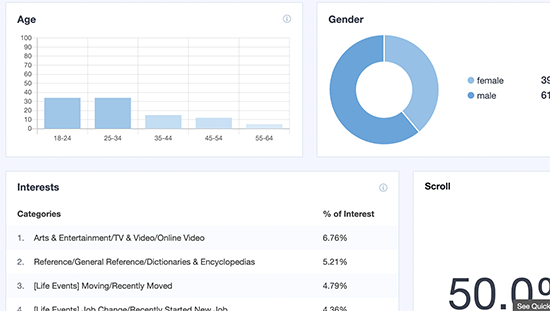
3. Tieni traccia della posizione geografica nei moduli per i lead di WordPress
I dati di geolocalizzazione ti consentono di vedere la regione geografica di un utente quando invia un modulo. Ciò ti consente di offrire a esperienza utente personalizzata, indirizzare gli utenti a quella particolare regione e prendere altre decisioni importanti.
Per tenere traccia dei dati di geolocalizzazione, è necessario utilizzare WPForms collegare. È il miglior generatore di moduli WordPress plugin che ti consente di creare qualsiasi tipo di modulo WordPress utilizzando un semplice strumento di trascinamento della selezione.
Innanzitutto, è necessario installare e attivare il WPForms collegare. Per maggiori dettagli, consulta la nostra guida passo passo su come installare un plugin per WordPress.
Nota: Avrai bisogno almeno del piano PRO del plugin per accedere ai dati di GeoLocation
Dopo l'attivazione, è necessario visitare il WPForms »Impostazioni pagina per inserire la chiave di licenza. Puoi trovare queste informazioni nel tuo account sul sito Web di WPForms.

Successivamente, devi visitare WPForms »Addons pagina. Da qui, è necessario individuare il componente aggiuntivo GeoLocation e fare clic sul pulsante Installa componente aggiuntivo per attivarlo.
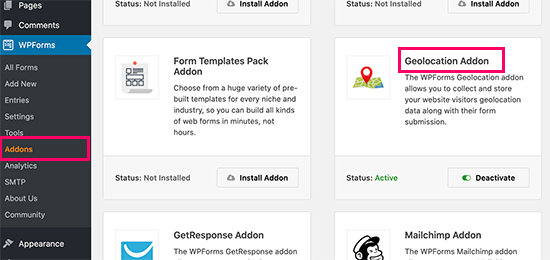
WPForms installerà e attiverà l'addon per te.
Ora puoi andare avanti e creare il tuo primo modulo visitando WPForms »Aggiungi nuovo pagina. Ti verrà chiesto di fornire un nome per il modulo e di scegliere un modello di modulo.
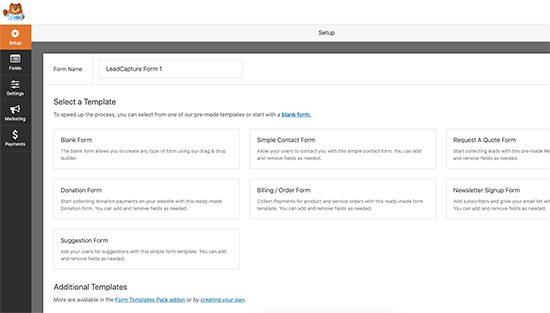
WPForm viene fornito con diversi modelli e puoi installarne ancora di più con i componenti aggiuntivi del pacchetto di modelli. Un modello è solo un modulo predefinito che semplifica la creazione di nuovi moduli più rapidamente.
La scelta del modello avvierà l'interfaccia del generatore di moduli di WPForms. Sulla destra, vedrai i campi modulo precaricati in base al modello scelto. Puoi aggiungere nuovi campi dalla colonna a sinistra.
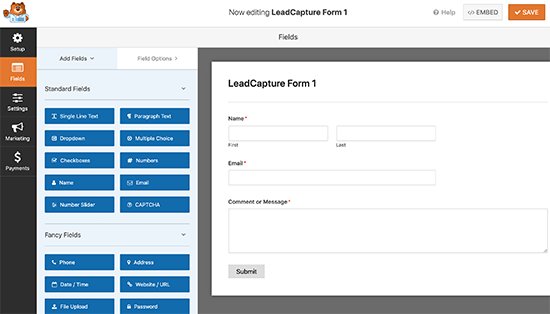
Puoi anche fare clic su qualsiasi campo per modificarlo, trascinarlo e rilasciarlo per spostarlo o eliminare qualsiasi campo del modulo.
Una volta terminato, puoi fare clic sul pulsante Salva in alto per pubblicare il tuo modulo.
Successivamente, devi aggiungerlo al tuo sito web. WPForms rende semplicissimo aggiungere i tuoi moduli ovunque sul tuo sito web.
Modifica semplicemente il post o la pagina in cui desideri aggiungere il modulo e fai clic sul pulsante (+) aggiungi nuovo blocco. Individua il blocco WPForms e aggiungilo al tuo post.
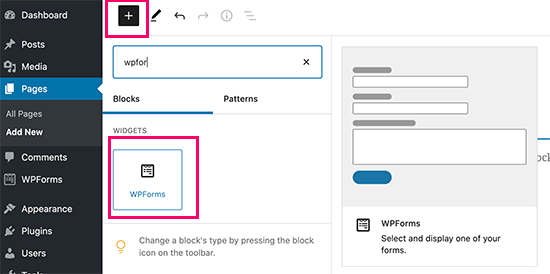
Dalle impostazioni del blocco, seleziona semplicemente il modulo che hai creato in precedenza. Ora puoi salvare il tuo post o la tua pagina e visualizzare il tuo modulo in azione.
Per maggiori dettagli, consulta la nostra guida su come aggiungere un modulo di contatto in WordPress.
Dopo aver aggiunto un modulo al tuo sito web, puoi visualizzare le voci del modulo visitando WPForms »Voci pagina e fare clic sul nome del modulo per visualizzare le voci. Nella pagina Voci, fare clic sul collegamento Visualizza accanto a qualsiasi voce per visualizzarne i dettagli.

Nella pagina dei dettagli della voce, vedrai una casella con la posizione geografica dell'utente contrassegnata sulla mappa.
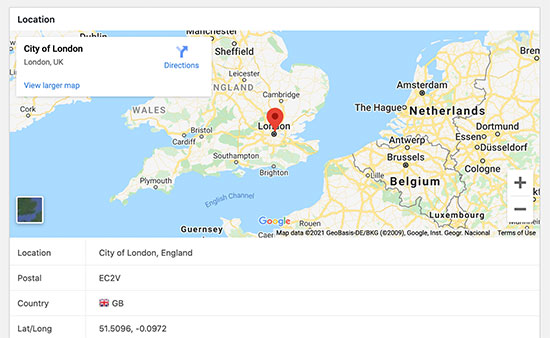
4. Trova l'indirizzo IP dell'utente nei moduli WordPress
Un altro dato importante dell'utente è l'indirizzo IP. Ogni utente che visita il tuo sito web ha un indirizzo IP univoco assegnatogli dal proprio provider di servizi Internet.
È possibile utilizzare le informazioni sull'indirizzo IP per abbinarle a un utente reale, prevenire lo spam, bloccare attività sospette e altro ancora.
WPForms è dotato di una funzione di campo nascosto che ti consente di aggiungere informazioni ai moduli di WordPress e di memorizzarli quando un utente preme il pulsante di invio.
Crea semplicemente un nuovo modulo o modifica un modulo esistente e quindi aggiungi il “Campo nascosto” al modulo.
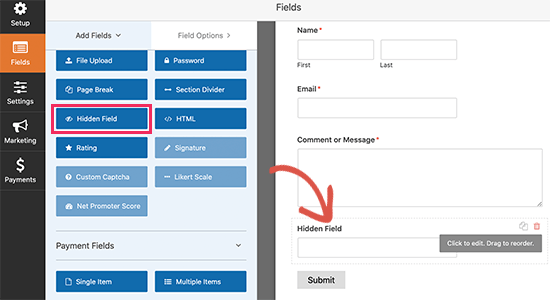
Successivamente, è necessario fare clic sul campo nascosto nell'anteprima del modulo per modificarlo e fare clic sull'opzione Smart tag accanto all'impostazione Valore predefinito.
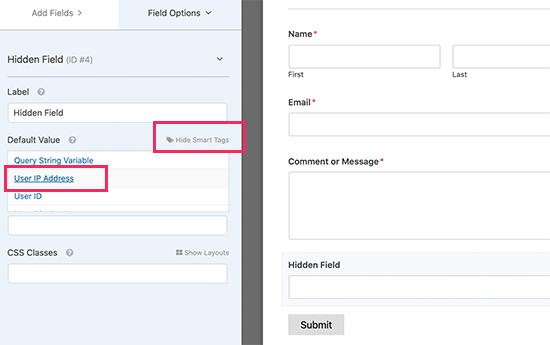
Gli smart tag consentono di incorporare i dati come valore predefinito per i campi modulo. È necessario selezionare qui l'indirizzo IP utente e quindi salvare le modifiche.
Ora puoi salvare e aggiungere il tuo modulo a un post o una pagina. D'ora in poi, quando un utente invia questo modulo, memorizzerà automaticamente il proprio indirizzo IP come campo nascosto e sarà possibile visualizzarlo nelle voci del modulo.
Puoi anche vedere gli indirizzi IP degli utenti nei log IP del tuo Provider di hosting WordPress, sul tuo Plugin per firewall WordPresse anche in molti altri plugin.
5. Traccia i dati utente registrati nei moduli WordPress
Un altro scenario comune è quando desideri associare una voce di modulo a utenti reali sul tuo sito web. Questo è utile se lo sei eseguire un sondaggio su un sito Web di appartenenza.
Un altro esempio, potrebbe essere un modulo su un negozio di e-commerce come un file modulo di richiesta preventivo.
La funzione Smart tag in WPForms ti consente di aggiungere automaticamente i dati dell'utente connesso al tuo modulo. Ciò include, ID utente, nome utente, indirizzo email aziendalee altro ancora.
È possibile utilizzare la funzionalità dei campi nascosti in WPForms per associare qualsiasi dato utente a un campo nascosto.
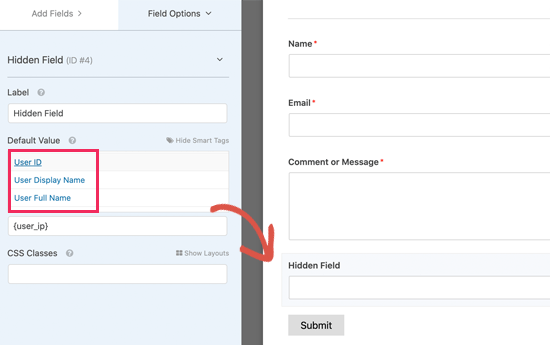
Ora puoi salvare e aggiungere il tuo modulo a un post o una pagina. D'ora in poi, quando un utente invia questo modulo, memorizzerà automaticamente i dati dell'utente loggato selezionato come campi nascosti e sarà possibile visualizzarli nelle voci del modulo.
Questi dati possono anche essere utili per snellire i flussi di lavoro dell'assistenza clienti, in modo che il tuo team abbia informazioni sugli utenti senza chiedere all'utente di compilare le stesse informazioni ogni volta.
6. Traccia la pagina del modulo o il post in WordPress
Molti imprenditori hanno più pagine di destinazione per diverse campagne, prodotti e servizi.
WPForms ti consente di utilizzare lo stesso modulo per pagine diverse e di monitorare facilmente quale post o pagina ti ha portato un lead o una registrazione.
Aggiungi semplicemente un campo nascosto al modulo e seleziona dai valori “Post / pagina incorporati”. Puoi aggiungere il nome del post / pagina, l'URL o l'ID.
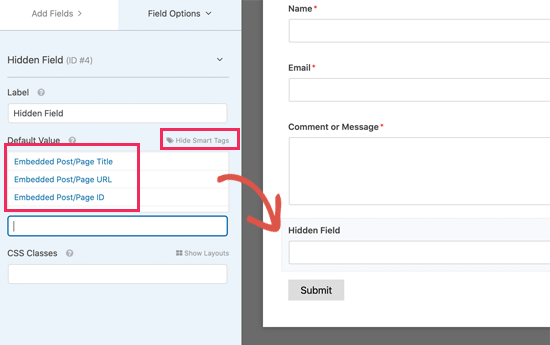
Ora puoi vedere quale pagina o post ha generato l'invio di un modulo utilizzando lo stesso modulo su più pagine.
Tuttavia, questo non ti dice i passaggi effettuati dall'utente per raggiungere quella pagina, il che ci porta al nostro prossimo hack.
7. Tieni traccia del percorso dell'utente nei moduli di iscrizione di WordPress
Non sarebbe bello se tu potessi vedere i passaggi che gli utenti eseguono sul tuo sito web prima di compilare effettivamente un modulo?
Una volta scoperto cosa spinge gli utenti a compilare moduli sul tuo sito Web, puoi replicarlo per generare più contatti e far crescere la tua attività.
WPForms rende estremamente facile tenere traccia di questi dati utente con il loro componente aggiuntivo User Joruney. Vai semplicemente al WPForms »Componenti aggiuntivi e installa e attiva il componente aggiuntivo User Journey.
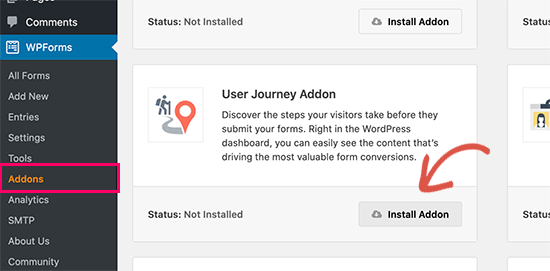
Dopo aver attivato l'addon, WPForms inizierà a monitorare il percorso dell'utente per i tuoi moduli. Puoi visualizzarlo visitando la pagina Voci e visualizzando l'invio di un modulo.
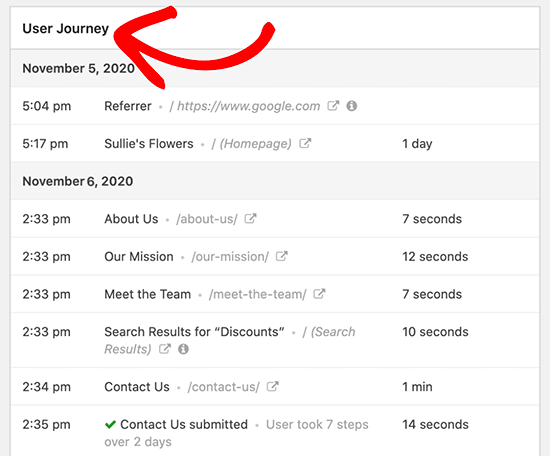
Per maggiori dettagli, consulta la nostra guida su come traccia il percorso dell'utente per i tuoi moduli WordPress.
8. Trova i dati dei moduli WordPress parzialmente compilati
Molte persone che visitano il tuo sito Web potrebbero non compilare un modulo sul tuo sito Web e alcuni di loro potrebbero riempirlo ma potrebbero decidere di non inviarlo.
Questo ti fa perdere affari.
Non sarebbe fantastico se potessi contattare quegli utenti e vedere cosa ha impedito loro di registrarsi o compilare un modulo?
WPForms ti consente di tenere traccia di tali voci con il loro componente aggiuntivo di abbandono del modulo. Vai semplicemente al WPForms »Addons pagina e installa il modulo aggiuntivo per l'abbandono.
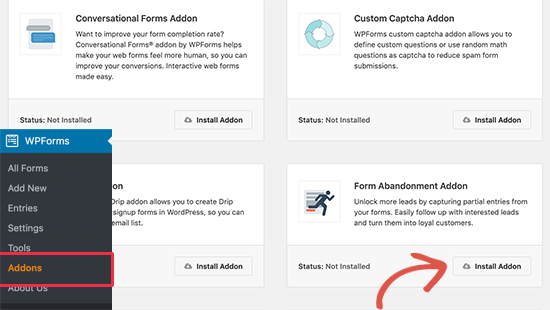
Successivamente, puoi creare un nuovo modulo o modificare un modulo esistente sul tuo sito web. Nella schermata del generatore di moduli, passa alla scheda Impostazioni dalla colonna di sinistra e seleziona l'opzione “Abbandono modulo”.
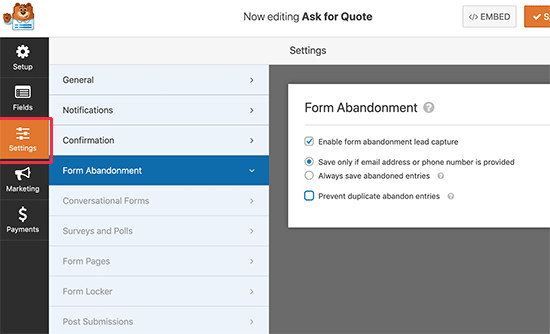
Da qui, puoi attivare la funzione di abbandono del modulo per questo particolare modulo. Una volta terminato, puoi salvare il modulo e uscire dall'interfaccia del generatore.
Ora puoi aggiungere questo modulo a un post o una pagina e inizierà a raccogliere i dati del modulo abbandonato per te.
Puoi visualizzare la pagina delle voci del modulo e noterai lo stato “Abbandonato” accanto alle voci che sono state parzialmente compilate ma non inviate. È possibile fare clic sul collegamento Visualizza per visualizzare i dati acquisiti.
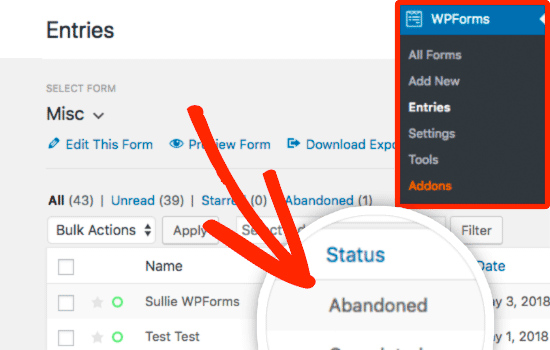
Per maggiori dettagli, consulta la nostra guida su come monitorare e ridurre l'abbandono dei moduli in WordPress.
9. Traccia il registro delle e-mail di WordPress in uscita
Il tuo Sito Web WordPress deve inviare notifiche e-mail per cose diverse. Ad esempio, quando un nuovo utente si registra, un utente richiede la reimpostazione della password, un cliente effettua un nuovo ordine e così via.
Non sarebbe bello avere un registro delle e-mail inviate dal tuo sito WordPress? Questo può aiutarti a monitorare l'attività degli utenti e potrebbe sbloccare dati WordPress nascosti a cui non avevi accesso.
Per questo avrai bisogno del WP Mail SMTP collegare. È il miglior plug-in SMTP di WordPress che ti consente di utilizzare qualsiasi file Servizio SMTP per migliorare la deliverability delle tue e-mail WordPress.
Per maggiori dettagli, consulta la nostra guida su come installa e configura WP Mail SMTP in WordPress.
Dopo aver impostato il plug-in, è possibile attivare la funzionalità dei log delle e-mail visitando WP Mail SMTP »Impostazioni pagina e passando alla scheda “Registro email”.
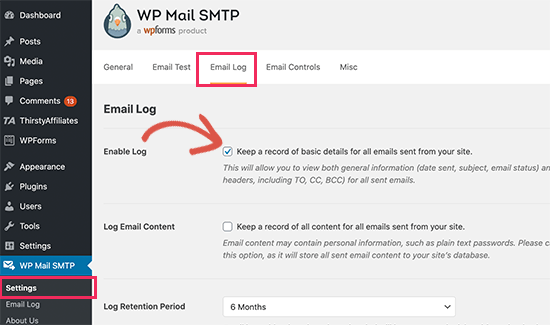
Per visualizzare le e-mail, puoi semplicemente andare su WP Mail SMTP e posta elettronica raquo Pagina di registro. Vedrai un elenco di email che il plug-in ha registrato da quando hai abilitato i log.
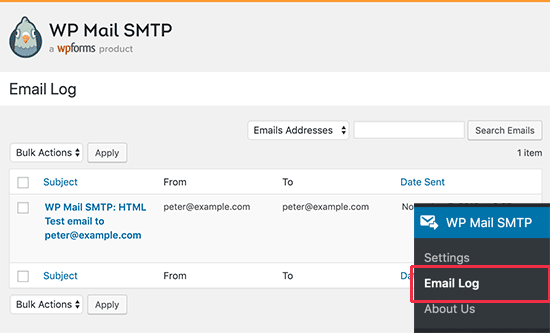
È possibile fare clic su qualsiasi e-mail per visualizzare i dettagli e i dati dell'e-mail che si sceglie di conservare in base alle proprie impostazioni.
Per ulteriori informazioni, vedere il nostro articolo su come impostare i log delle e-mail di WordPress.
Suggerimenti bonus: approfondire le informazioni sugli utenti
I metodi di cui sopra stanno solo graffiando la superficie. Per siti di appartenenza, negozi online e altri siti web guidati dagli utenti, le possibilità sono infinite.
Puoi usare popolazione dinamica del campo funzionalità che viene fornita con molte soluzioni di moduli che utilizzi per aggiungere informazioni utili per ottimizzare il tuo flusso di lavoro.
Puoi anche utilizzare smart tag e API in soluzioni come OptinMonster mostrare contenuti personalizzati per diversi utenti.
Se utilizzi una smart software di email marketing come Drip, o software di notifica push piace PushEngage, quindi sono dotati di funzionalità di segmentazione automatizzata che utilizzano dati utente nascosti.
Ad esempio, puoi creare automaticamente segmenti di utenti in base a pagine specifiche che visitano e avviare messaggi push di automazione del gocciolamento.
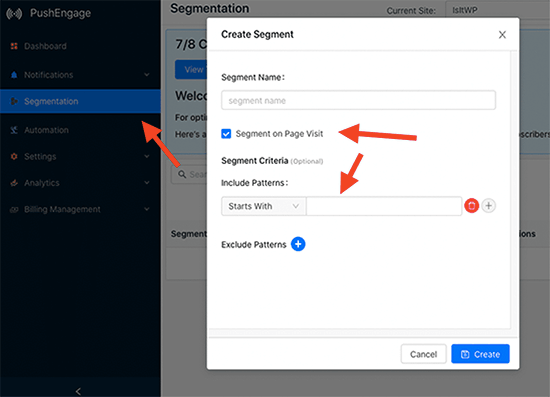
Infine, puoi collegare vari plugin di WordPress per parlare tra loro usando Uncanny Automator. Questo ti aiuterà a semplificare ulteriormente i tuoi flussi di lavoro utilizzando le informazioni nascoste degli utenti.
Ci auguriamo che questo articolo ti abbia fornito alcuni trucchi utili per trovare dati utente WordPress nascosti sul tuo sito web. Potresti anche voler vedere i nostri suggerimenti su come creare una newsletter via email, e come aggiungere una notifica push web per comunicare con gli utenti dopo che hanno lasciato il tuo sito web.
Se ti è piaciuto questo articolo, iscriviti al nostro Canale Youtube per i tutorial video di WordPress. Puoi trovarci anche su Twitter e Facebook.
Il post 9 suggerimenti per trovare i dati utente nascosti di WordPress per far crescere la tua attività è apparso per primo WPBeginner.
Web Designer Freelancer Realizzazione Siti Web Serra Simone
Realizzo siti web, portali ed e-commerce con focus specifici sull’usabilità, l’impatto grafico, una facile gestione e soprattutto in grado di produrre conversioni visitatore-cliente. Elaboro siti internet, seguendo gli standard Web garantendo la massima compatibilità con tutti i devices. Sviluppo e-commerce personalizzati, multilingua, geolocalizzati per potervi mettere nelle migliori condizioni di vendita. Posiziono il tuo sito su Google per dare maggiore visibilità alla tua attività sui motori di ricerca con SEO di base o avanzato.